
많은 사용자가 소셜에 등록되어 있습니다네트워크. 그리고 그들이 걱정하는 첫 번째 질문 : 메시지를 만드는 방법? Vkontakte에서 편지를 쓰고, 읽고, 다시 게시하는 방법? 이 모든 것이 지금 논의 될 것입니다.

메시지를 만드는 방법?사용자에게 편지를 쓰고 "문의"하는 방법? 이렇게하려면 소셜 네트워크에 로그인해야합니다. 여기에 개인 계정이 있어야합니다. 이제 메시지를 작성하려는 친구 나 사용자에게 해당 페이지로 이동하십시오. 친구가 친구 목록에 없으면 "모든 사용자로부터 메시지 수신"옵션이 그의 설정에서 활성화되어야합니다. 그렇지 않으면 아이디어를 구현하는 데 필요한 줄이 없습니다.
Как сделать сообщения?"Vkontakte"사용자에게 이메일을 보내는 방법? 그의 프로필에서 "메시지 보내기"라인을 클릭하면됩니다. 그녀는 사용자 아바타 아래에 있습니다. 나타나는 창에서 필요한 경우 텍스트를 입력하고 이모티콘을 삽입하십시오 (필드의 오른쪽 상단에 웃는 롤빵이 표시됨). 모든 준비가 완료되면 Ctrl + Enter 또는 "제출"을 누르십시오. 그게 다야 이제 그 사람은 당신의 편지를 받고 그것을 읽을 수있을 것입니다.
전체 작업을위한 한 글자 쓰기소셜 네트워크로는 충분하지 않습니다. 발신 사용자는 꽤 자주 글을 많이 씁니다. 때로는 모든 메시지를 읽고 싶지 않습니다. 행정부는 모든 보낸 편지를 읽은 것으로 표시 할 수 있습니다. 이것은 그렇게 어렵지 않습니다. 어쨌든 초보자라도이 질문에 대처할 수 있습니다.
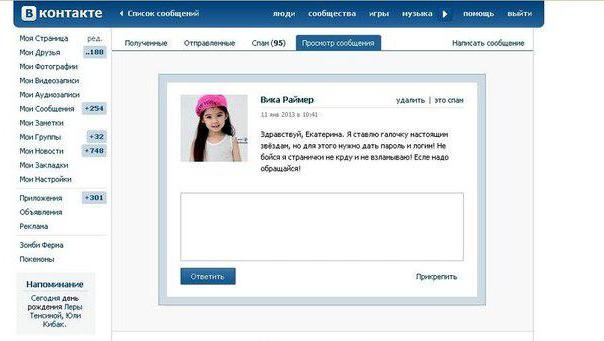
"연락처"에서 메시지를 읽는 방법은 무엇입니까?이렇게하려면 그들이 쓴 내용을 볼 때 열린 페이지를 맨 위로 넘기십시오. 이제 화면 왼쪽의 패널에주의하십시오. 거기에서 "내 메시지"열을 찾으십시오. 반대편에는 +가 그려지고 그 뒤에 읽지 않은 메시지 수가 표시됩니다. 읽은 것으로 표시하려면이 숫자를 클릭하고 열리는 창을 스크롤하십시오. 이 과정은 1 분 이상 소요되지 않습니다. 주소가 지정된 모든 게시물은 읽은 상태로 표시됩니다. 중요한 것은 나중에 실제로 읽는 것을 잊지 마십시오. 유용한 정보가있을 수 있습니다!
때때로 친구에게 편지를 대량으로 발송해야 할 때가 있습니다. 이것은 더 복잡한 문제입니다. "Vkontakte"메시지 목록을 만드는 방법? 이 문제에 대한 해결책은 두 가지 이상 있습니다.
첫 번째 방법은 대화를 만들고 초대하는 것입니다필요한 모든 사람들에게 편지를 쓰고 보내십시오. 모든 참가자가 게시 한 내용을 볼 수 있습니다. 그리고 더 이상 당신이 필요하지 않습니다. 몇 번의 클릭만으로 대화가 생성됩니다.

시작하려면 프로필에 로그인하고"내 메시지"섹션을 방문하십시오. 화면 상단의 "메시지 작성"메시지를 클릭하십시오. 원칙적으로 대화는 거의 이루어집니다. 메시지를 만드는 방법? 공동 대화를 통해 대량 메일을 발송하기 위해 "Vkontakte"하는 방법? 해당 입력란에 텍스트를 입력하고 "수신자"열에 편지를 받아야하는 사용자를 표시하십시오. 그런 다음 "제출"을 클릭하십시오. 모든 문제가 해결되었습니다. 최선은 아니지만 진실하고 안전한 시나리오입니다.
때 대량 메일 수 있습니다앱을 도와주세요. 예를 들어 VKbot을 통해. 이 컨텐츠를 직접 설치하고, 자신의 VKontakte 계정을 사용하여 로그인하고, 메시지를 작성하고 메일 링 설정을 지정하십시오. 그런 다음 확인 버튼을 클릭하고 기다립니다. 가장 안전한 방법은 아니지만 추가 콘텐츠에 의존하지 않는 것이 좋습니다.
Иногда пользователи интересуются, как сделать Vkontakte 메시지를 다시 게시하십시오. 이 기회는 오래 전에 나타나지 않았지만 이미 큰 수요가 있습니다. 결국, 사용자간에 대화 조각을 보내는 것이 매우 편리합니다.

Мы уже знаем, как сделать сообщения.Vkontakte는 이제 어떻게 다시 게시합니까? 이렇게하려면 "내 메시지"로 이동하여 문구를 "파기"해야하는 대화를여십시오. 다음-원하는 문자를 찾아 마우스 커서로 선택하십시오. 대화의 오른쪽 상단에 "앞으로"라는 문구가 표시됩니다. 그것을 클릭 한 다음 다른 사람의 메시지를 보내는 사람을 선택하십시오. 행동을 확인하십시오. 사용자와 대화 상자가 나타납니다. 재 포스트를 일반 서신으로 보내거나 의견을 추가 할 수 있습니다. 텍스트를 작성한 후 "제출"을 클릭하십시오. 위는 귀하의 의견이며, 아래는 다시 게시 된 사람의 문구입니다. 또한 보내는 시간도 표시합니다 (문자를 받았을 때).
